Win10台式机双显卡如何切换到独立显卡
时间:2025-05-31 21:21:18 403浏览 收藏
在Windows 10台式机上,显卡扮演着至关重要的角色,负责处理屏幕上每个像素点的颜色显示。许多用户的电脑配备了双显卡,本文将详细介绍如何通过控制面板切换到独立显卡。通过简单几步操作,即可在NVIDIA控制面板中设置特定应用程序运行于高性能NVIDIA处理器,提升使用体验。
显卡是每台计算机中至关重要的一部分,它通过执行一系列复杂的数学运算来确定屏幕上每个像素点的颜色显示方式。许多用户的电脑都配备了双显卡,那么在Windows 10台式机上,如何切换到独立显卡呢?接下来,小编将为大家详细介绍如何通过控制面板设置独立显卡的具体步骤,一起来学习吧。
如何在Win10台式机上切换到独立显卡
1、在桌面上单击空白区域,选择打开NVIDIA控制面板;
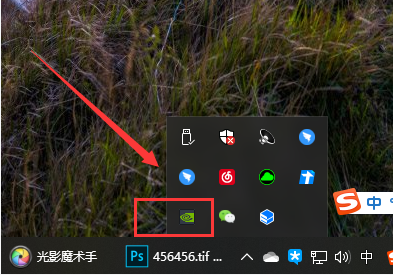
2、接着点击“管理3D设置”,然后转到“程序设置”选项卡;
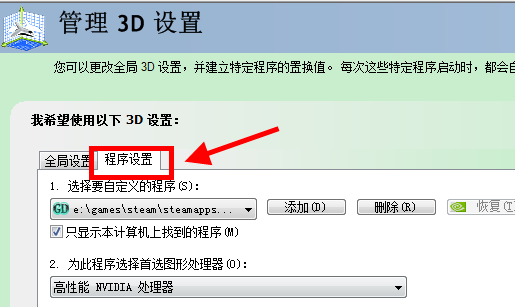
3、在第一个选项中点击“添加”按钮,在弹出的下拉菜单里选择需要运行于独立显卡的应用程序;
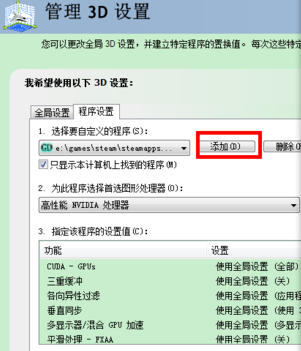
4、在第二个选项下的图形处理器中选择“高性能NVIDIA处理器”,最后点击右下角的“应用”按钮完成设置。
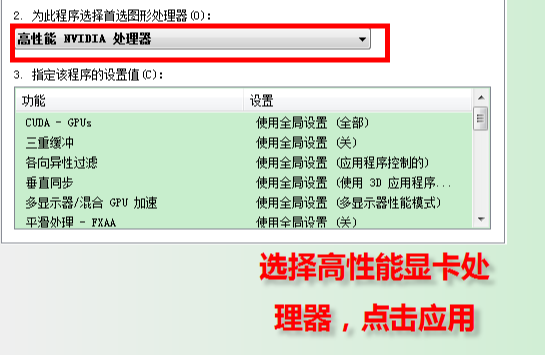
好了,本文到此结束,带大家了解了《Win10台式机双显卡如何切换到独立显卡》,希望本文对你有所帮助!关注golang学习网公众号,给大家分享更多文章知识!
相关阅读
更多>
-
501 收藏
-
501 收藏
-
501 收藏
-
501 收藏
-
501 收藏
最新阅读
更多>
-
414 收藏
-
219 收藏
-
111 收藏
-
130 收藏
-
491 收藏
-
320 收藏
-
403 收藏
-
461 收藏
-
265 收藏
-
210 收藏
-
182 收藏
-
465 收藏
课程推荐
更多>
-

- 前端进阶之JavaScript设计模式
- 设计模式是开发人员在软件开发过程中面临一般问题时的解决方案,代表了最佳的实践。本课程的主打内容包括JS常见设计模式以及具体应用场景,打造一站式知识长龙服务,适合有JS基础的同学学习。
- 立即学习 543次学习
-

- GO语言核心编程课程
- 本课程采用真实案例,全面具体可落地,从理论到实践,一步一步将GO核心编程技术、编程思想、底层实现融会贯通,使学习者贴近时代脉搏,做IT互联网时代的弄潮儿。
- 立即学习 516次学习
-

- 简单聊聊mysql8与网络通信
- 如有问题加微信:Le-studyg;在课程中,我们将首先介绍MySQL8的新特性,包括性能优化、安全增强、新数据类型等,帮助学生快速熟悉MySQL8的最新功能。接着,我们将深入解析MySQL的网络通信机制,包括协议、连接管理、数据传输等,让
- 立即学习 500次学习
-

- JavaScript正则表达式基础与实战
- 在任何一门编程语言中,正则表达式,都是一项重要的知识,它提供了高效的字符串匹配与捕获机制,可以极大的简化程序设计。
- 立即学习 487次学习
-

- 从零制作响应式网站—Grid布局
- 本系列教程将展示从零制作一个假想的网络科技公司官网,分为导航,轮播,关于我们,成功案例,服务流程,团队介绍,数据部分,公司动态,底部信息等内容区块。网站整体采用CSSGrid布局,支持响应式,有流畅过渡和展现动画。
- 立即学习 485次学习
